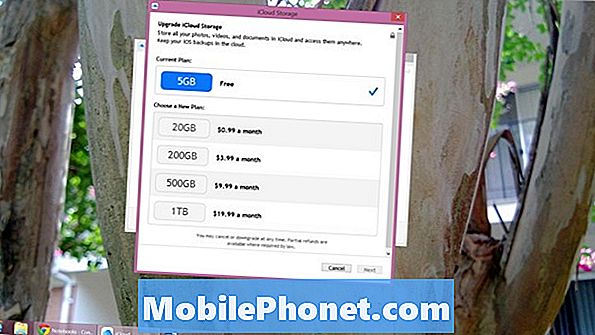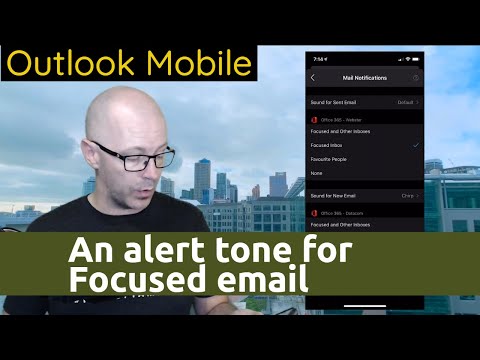
Indhold
- Problem 1: Galaxy S9-lydmeddelelser om, at e-mail ikke fungerer
- Problem nr.2: Galaxy S9 Outlook-appen mangler en funktion, der ikke giver besked til lyd for prioriterede afsendere
Denne fejlfinding forsøger at løse nogle problemer relateret til e-mail og deres lydmeddelelser. Begge sager er blevet rapporteret af # GalaxyS9-brugere, så der er en chance for, at det kun kan være en unik fejl til denne enhed. Vi vil fortsat samle mere information om disse problemer og overvåger også andre tredjeparts Android-fora. Hvis vi finder et mønster, kan du være sikker på at vi opdaterer dette indlæg for at give de mest effektive løsninger.
Problem 1: Galaxy S9-lydmeddelelser om, at e-mail ikke fungerer
Morgen - med forstand. Jeg kan ikke få beskedlyde (kun vibrationer), når der modtages en tekst eller e-mail. Det fungerede for et par dage siden. Min telefonopkald fungerer som den skal. De eneste apps, jeg har indlæst, er trackr, isearching (begge er Bluetooth-trackingenheder), formel 1 og Go Battery Pro. Jeg nulstillede alle meddelelser, og det hjalp ikke. Hjælp mig venligst. Jeg hører kun gode ting, så jeg vil også være en af de mennesker, der også kan prale af dig. Tak en million, og vil afvente en meget let løsning. - Robert
Løsning: Hej Robert. Hvis det eneste, du gjorde anderledes, før du bemærkede problemet, var at installere disse to apps, skal du prøve at fjerne en eller begge af dem for at se, om de er problematiske. Hvis du allerede har prøvet det, så prøv de andre løsningsindstillinger nedenfor.
Ryd cache-partitionen
At have en beskadiget systemcache kan føre til alle mulige problemer. For at kontrollere, om din S9s lydbeskeder stoppede med at fungere på grund af en systemcache-fejl, skal du rydde cache-partitionen.
Denne procedure sletter ikke personlige data såsom fotos, videoer, dokumenter, blandt andre, så du kan gøre det uden at bekymre dig om dem.
Sådan ryddes din S9s cache-partition:
- Sluk enheden.
- Tryk på og hold lydstyrke op-tasten og Bixby-tasten nede, og tryk derefter på tænd / sluk-tasten.
- Når Android-logoet vises, skal du slippe alle tre taster.
- Meddelelsen 'Installation af systemopdatering' vises i 30-60 sekunder, før indstillingerne for Android-systemgendannelsesmenuen vises.
- Tryk på lydstyrke ned-tasten flere gange for at fremhæve rydning af cache-partition.
- Tryk på tænd / sluk-tasten for at vælge.
- Tryk på lydstyrke ned-tasten for at fremhæve ja, dem og tryk på tænd / sluk-tasten for at vælge.
- Når sletning af cache-partitionen er afsluttet, er genstart-systemet nu fremhævet.
- Tryk på tænd / sluk-tasten for at genstarte enheden.
Kontroller, om en tredjepartsapp er bag problemet
Apps kan undertiden få Android til at opføre sig uretmæssigt. Dårligt kodede apps eller dem, der var blevet inkompatible efter installation af en ny version af operativsystemet, kan forstyrre, hvordan Android fungerer, hvilket resulterer i problemer, der kan synes at komme ud af ingenting. For at kontrollere, om en af dine apps er årsagen, kan du genstarte din S9 til sikker tilstand. Sådan gør du:
- Sluk enheden.
- Tryk og hold tænd / sluk-tasten forbi modelnavnsskærmen, der vises på skærmen.
- Når SAMSUNG vises på skærmen, skal du slippe tænd / sluk-tasten.
- Straks efter at have sluppet tænd / sluk-tasten, skal du trykke på og holde lydstyrke ned-tasten nede.
- Fortsæt med at holde lydstyrke nede, indtil enheden er genstartet.
- Når fejlsikret tilstand vises i nederste venstre hjørne af skærmen, skal du slippe lydstyrke ned-tasten.
Lad telefonen køre i sikker tilstand i et stykke tid, og kontroller, om problemet er. Hvis lydmeddelelser for e-mails stadig ikke fungerer, skal du fortsætte til den næste løsning. Men hvis lydmeddelelserne fungerer som forventet, men problemet vender tilbage, efter at du har startet tilbage til normal tilstand, skal du identificere kilden til problemet ved at afinstallere apps. Sådan gør du det nøjagtigt:
- Afinstaller en tredjepartsapp.
- Genstart telefonen for at gå tilbage til normal tilstand.
- Se efter problemet.
- Hvis problemet stadig er der, skal du gentage trin 1-3.
Nulstil alle indstillinger
Nogle gange er det en god ide at nulstille softwaren til sin standardkonfiguration uden faktisk at tørre telefonen. Den løsning, vi taler om, er at nulstille indstillingerne på din S9. For at gøre det skal du følge nedenstående trin:
- Tryk på Indstillinger-appen.
- Tryk på Generel ledelse.
- Tryk på Nulstil.
- Tryk på Nulstil indstillinger.
- Tryk på knappen NULSTIL INDSTILLINGER.
Foretag en fuldstændig fabriksindstilling
Hvis vores forslag ovenfor slet ikke hjælper, vil du tørre telefonen af og nulstille alt til standardindstillinger. Fabriksindstilling løser næsten altid software-relaterede problemer, så forhåbentlig bliver dit problem løst af det. For at nulstille din S9 til fabriksindstillingerne:
- Sluk enheden.
- Tryk på og hold lydstyrke op-tasten og Bixby-tasten nede, og tryk derefter på tænd / sluk-tasten.
- Når det grønne Android-logo vises, skal du slippe alle nøgler ('Installation af systemopdatering' vises i cirka 30 - 60 sekunder, inden indstillingerne for Android-systemgendannelsesmenuen vises).
- Tryk på lydstyrke ned-tasten flere gange for at fremhæve 'slet data / fabriksindstilling'.
- Tryk på tænd / sluk-knappen for at vælge.
- Tryk på tasten Lydstyrke ned, indtil 'Ja - slet alle brugerdata' er fremhævet.
- Tryk på tænd / sluk-knappen for at vælge og starte master reset.
- Når master-nulstillingen er afsluttet, er 'Genstart system nu' fremhævet.
- Tryk på tænd / sluk-tasten for at genstarte enheden.
VIGTIGT: Fabriksindstilling sletter dine personlige data - fotos, videoer, dokumenter osv. Sørg for at tage sikkerhedskopier af dem, inden du fortsætter.
Problem nr.2: Galaxy S9 Outlook-appen mangler en funktion, der ikke giver besked til lyd for prioriterede afsendere
Jeg har en Samsung Galaxy S9. Jeg bruger min firma-e-mail i form af MS Outlook. Da jeg modtog en e-mail fra en person, som jeg ønskede at tilføje som en prioritetsafsender, kunne jeg åbne e-mailen, klikke på MERE øverst til højre og derefter FØJ TIL PRIORITETS AFSENDERE. Af en eller anden grund fungerer dette ikke længere. Jeg kan ikke tilføje dem.
Derudover, når jeg går til mappen PRIORITY SENDERS på startskærmen, er der heller ingen ADD-knap der.
Endelig har jeg ændret mine meddelelsesindstillinger, så jeg skulle få en hørbar underretning, når jeg modtager en e-mail fra en prioritetsafsender, men den fungerer heller ikke (den er ikke indstillet til lydløs). Hjælp venligst. Mange tak!! - Lanell
Løsning: Hej Lanell. Android-apps, som Android selv, udvikler sig. Udviklere kan tilføje eller fjerne funktioner fra tid til anden. Hvis en app synes at have mistet en funktion, betyder det ikke altid nødvendigvis, at det er en fejl. Der er en rimelig chance for, at appen simpelthen er blevet ændret af dens udvikler. I dit særlige tilfælde skal Microsoft have fjernet den funktion, du mangler, da vi ikke også kan finde den mulighed i vores egen Outlook-app. Vi arbejder dog ikke for Microsoft, og vi kan ikke give dig 100% sikkerhed for, at dette er tilfældet. Hvis du vil vide, hvordan du kan løse problemet, foreslår vi, at du kontakter appens udviklerteam. At gøre det:
- Åbn Outlook-appen.
- Tryk på menuikonet øverst til venstre.
- Tryk på tandhjulsikonet nederst.
- Tryk på Hjælp & feedback.
- Tryk på Kontakt support.
For din apps meddelelsesindstillingsproblem skal du sørge for, at Outlook har lov til at vise underretninger under Indstillinger> Meddelelser. Hvis appen allerede har tilladelse til at vise underretninger, men intet sker, når du modtog en e-mail, så prøv at gøre disse mulige løsninger:
Sørg for, at du har den nyeste version af Outlook-appen
Alt hvad du skal gøre er at åbne Play Store-appen og opdatere Outlook-appen derfra. Dette er et vigtigt skridt til at løse app-specifikke problemer som dem, du oplever.
Ryd data i Outlook-appen
Den næste gode ting, du kan gøre, er at rydde dataene i Outlook-appen. Sådan gør du:
- Åbn appen Indstillinger.
- Tryk på Apps.
- Tryk på Flere indstillinger (ikon med tre prikker) øverst til højre.
- Tryk på Vis systemapps.
- Find telefonappen, og tryk på den.
- Tryk på Opbevaring.
- Tryk på Slet data knap.
- Genstart din S8.
- Kontroller, om problemet stadig eksisterer.
Nulstil appindstillinger
Alle apps fungerer ikke alene. I næsten alle tilfælde arbejder hver app med andre apps og tjenester for at udføre en opgave. Nogle gange kan en bruger muligvis deaktivere en tjeneste eller en systemapp ved en fejltagelse, og dette kan påvirke andre apps. For at sikre, at alle system- og standardapps er indstillet korrekt, kan du nulstille alle præferencer. Sådan gør du:
- Åbn appen Indstillinger.
- Tryk på Apps.
- Tryk på Flere indstillinger (tre prikker) ikon øverst til højre.
- Tryk på Nulstil appindstillinger.